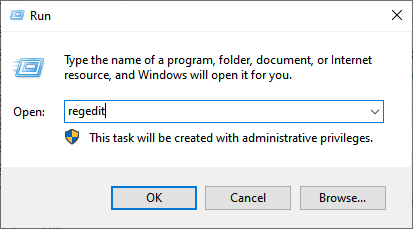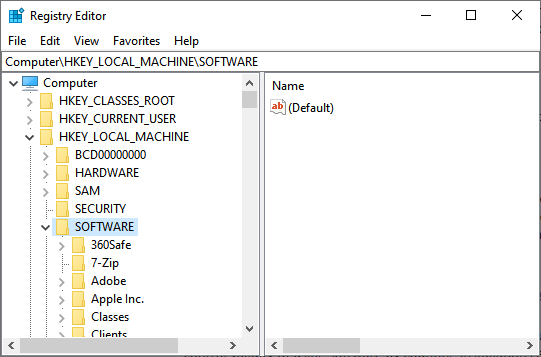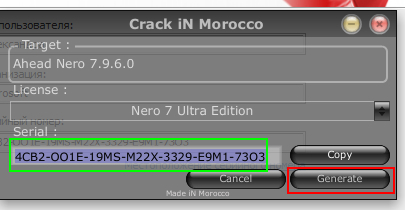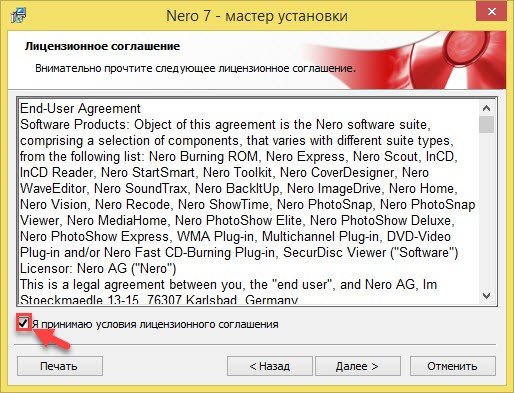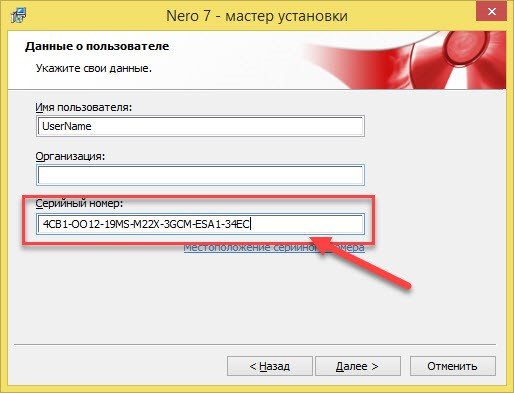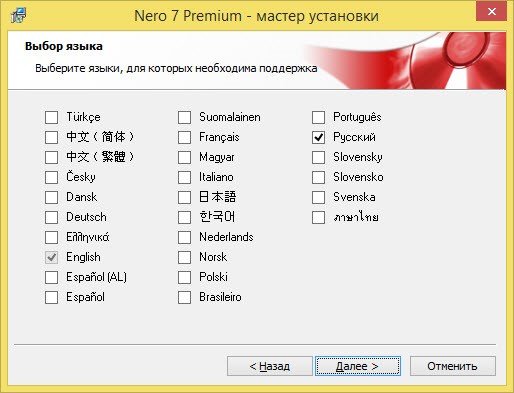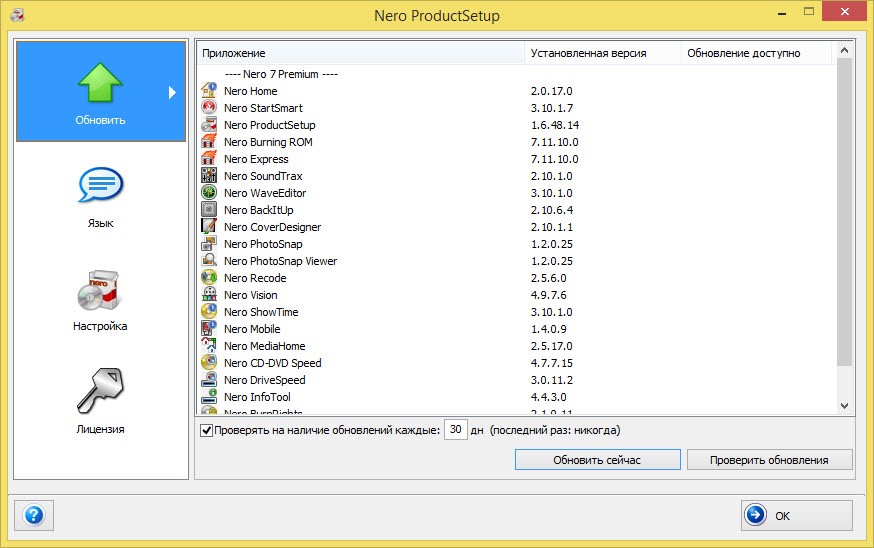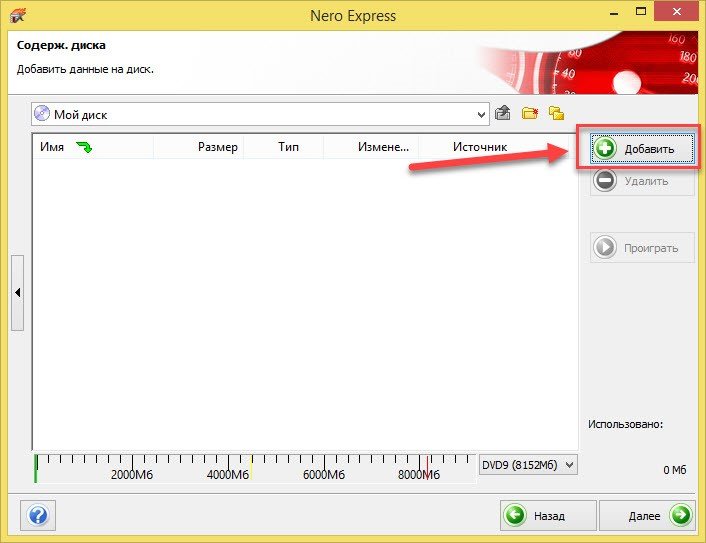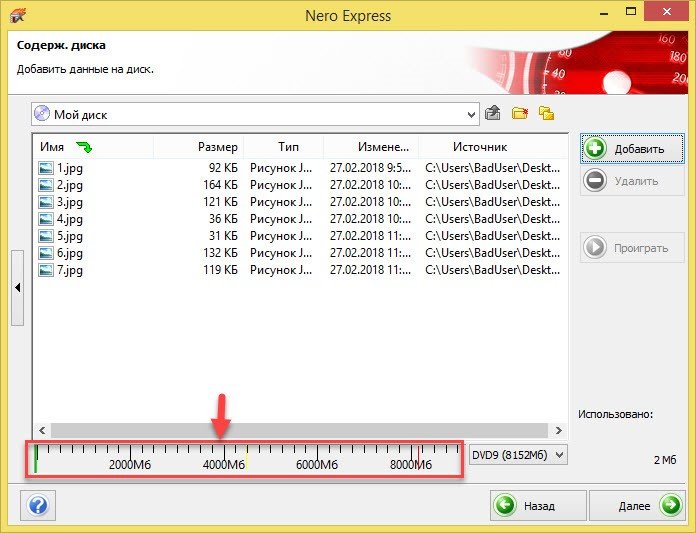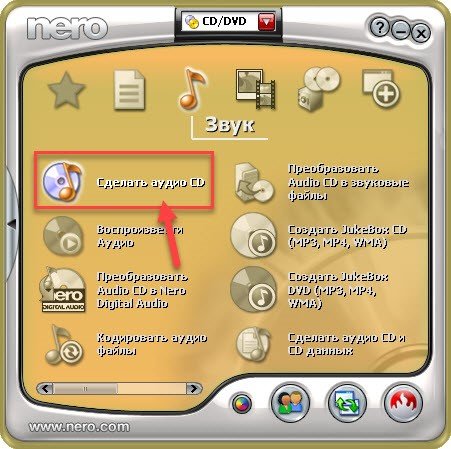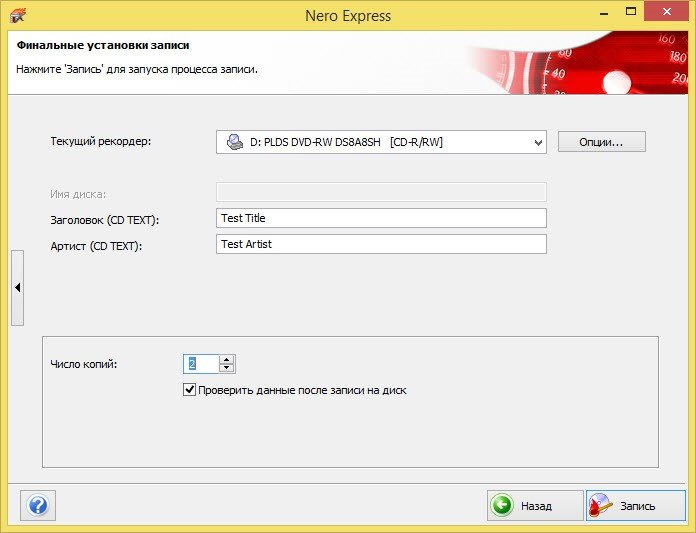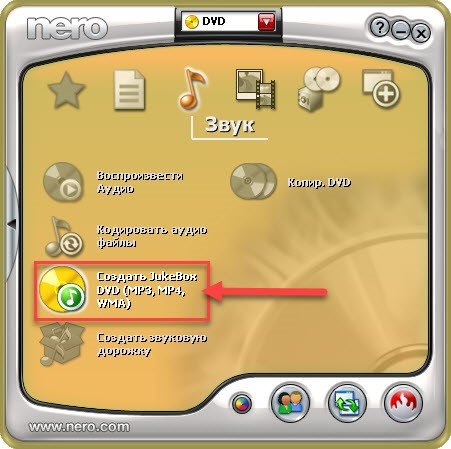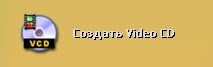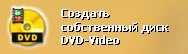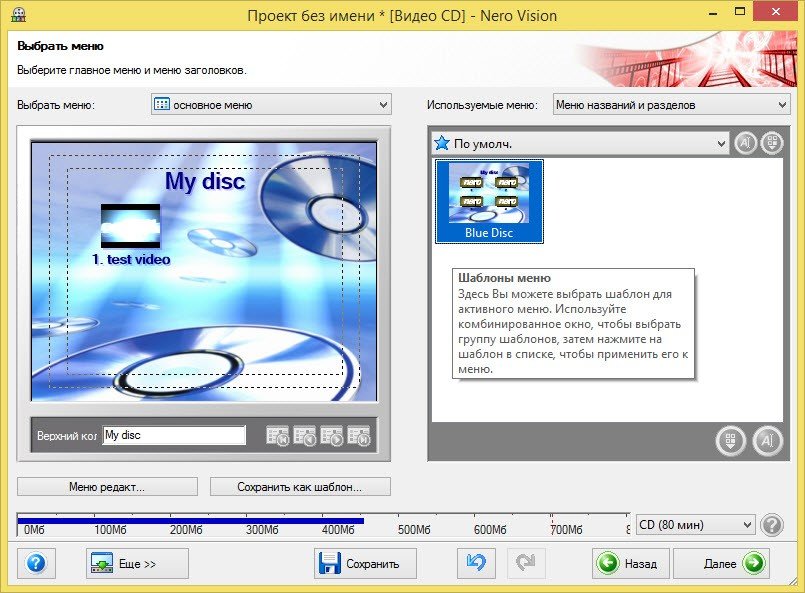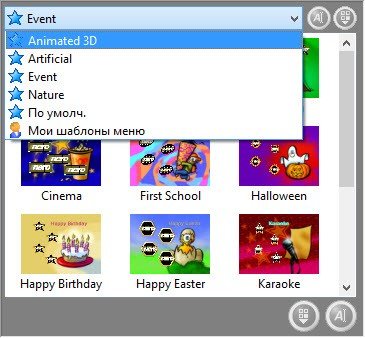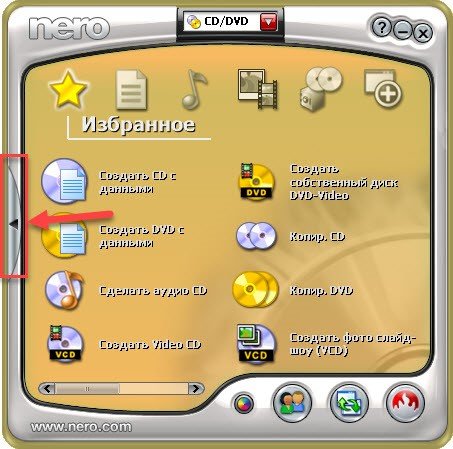How to Find Nero Serial Number [Beginner’s Guide]
| Workable Solutions | Step-by-step Troubleshooting |
|---|---|
| #1. EaseUS Key Finder | Step 1. Click the “Application” tab under “Registry Key”; Step 2. View Applications Registry Keys on the right…Full steps |
| #2. Registry | Step 1. Go to the windows search bar, and type “regedit”. Click on Windows Registry; Step 2. Now click…Full steps |
Introduction
Are you having a hard time signing up to your Nero software even with the correct password? If so, that’s probably because you’ve lost the product key of the software. We understand how frustrating this situation can be, but we’ve got the answers you need.
Most of the time, the software itself provides the new key, but it’s always better to have a backup option. If that’s what you’re looking for, this article has all the solutions you need to find Nero serial problem.
What is Nero Serial Number?
Nearly every computer software system has a unique serial code that the user gets after purchasing. Put simply, serial number (SN) refers to a unique number that is different for every product. Not only does it help to differentiate one product from the other, but it also helps in version control and warranty control of the product.
As the burning software, Nero introduced its serial number after expanding its product line, producing products of the same or different categories. Like any software, Nero also has its serial number that users require to reinstall or upgrade the software to the latest version. In case the product key is lost, one can no longer access the software and has to request the key again.
#1. Recover Your Nero Serial Number with EaseUS Key Finder
EaseUS Key Finder is no less than a blessing to help users find valid product keys for different systems and software. Not only does it help in recovering lost passwords and product keys automatically, but it can also help in restoring windows and retrieving product licenses.
Step 1. Click “Application” tab under “Registry Key”.
Step 2. View Applications Registry Keys on the right panel. EaseUS Key Finder will show all keys of installed software. Copy the targeted serial numbers. Also, you can click “Print” or “Save”.
In short, EaseUS Key Finder is a one-stop solution to restore product keys of any software within a few clicks at one place.
Other Benefits of EaseUS Key Finder
Whether you’ve lost your windows product key or want to retrieve your product license transfer to a new computer, having a product key is a must. With the help of the EaseUS Key Finder, you can also replace your PC hard drive, re-activate Windows or find solutions to all your related problems.
Have you recently used your Adobe product keys? Not a problem at all! Use our Adobe serial number checker. This software also allows you to store serial numbers of Adobe and office applications in just a few minutes. Once you’ve found the keys. All you have to do is export or copy the serial number and have it easy with just a click.
If that doesn’t sound enough, check how EaseUS Key Finder works as a last-minute savior to recover the key from dead OS/disks. It works by instantly scanning product keys from dead windows or any unbootable hard disk drive, so you don’t have to fuss anymore.
On top of that, EaseUS Key Finder has a dedicated technical team that offers 24/7 customer support to all the users for their day-to-day software-related queries.
#2. Recover Your Nero Serial Number with Registry
With Nero Key Finder, an alternative way to unlock product keys is through the registry. If you don’t want to use any third-party tool, there is another easy way to go. Since this process is a bit complicated, you will have to go through the step-by-step process to access the Windows registry and find serial keys. Below listed are the steps to get the serial keys via the Windows registry.
Step 1. Go to the windows search bar, and type “regedit”. Click on Windows Registry.
Step 2. Now click “HKEY_LOCAL_MACHINE”. Navigate to the desired software and Click on the file to view the key
Conclusion
Finding Nero’s serial number isn’t the hardest part of all, especially if you follow the steps mentioned below. In this article, we tried to walk you through all the steps required to find the serial number so that you can sign up with the Nero software easily.
Long story short, the best way to find the serial number for Nero is with the help of the EaseUS Key Finder. Stop scraping the web to find different solutions with quick solutions by EaseUS Key Finder that offers a bevy of useful functions. From finding keys for operating systems, adobe products to other software, it helps you deal with Nero software like a breeze.
The best part? With EaseUS Key Finder, you won’t have a find a separate key finder for other systems. If we compare the characteristics of EaseUS Key Finder with other similar software, one can easily say that it’s a better option than other tools.
Добро пожаловать на первый ключевой Keys-online.ru
Сегодня мы разберем такую тему как ” ключ для Nero 7 ”
да-да, юный любитель халявы, сначала мы нашли ключ для nero 7 , а не для более новых версий.
хотя для nero 6 позднее тоже ключ залью.
Давайте сначала разберем что такое nero 7 и зачем нам ключ для nero 7
Nero 7 – Nero 7 – последнее слово в практике домашних развлечений с применением всех цифровых средств в одном продукте. Это один из лучших пакетов программ для записи на CD-R, CD-RW и DVD диски, но не только для этого: Nero 7 – это многофункциональный набор средств для работы с данными, музыкой и звуком, фотографиями, телевидением и видео. Позволяет использовать большинство моделей драйвов, при этом записывает как аудио-CD, так и “компьютерные” диски, включая загрузочные, а также видео (в форматах Video CD и Super Video CD) и DVD.
Включенные в пакет программы обладают очень большими возможностями, и вот лишь некоторые из них. Nero умеет писать одновременно на несколько драйвов, возможна как потрековая запись, так и копирование всего CD, имеется непосредственное преобразование MP3 и WMA файлов в аудиотреки, есть встроенные аудиофильтры и WAV-редактор, загрузочный диск можно записывать как с флоппи, так и с жесткого диска. Кроме всего прочего, имеются собственные средства для создания обложек CD.
Nero 7 объединил в себе комплекс программ, включая такие новинки, как система управления телевизором и компьютером, мощный поиск медиаконтента, средства резервного копирования и восстановления данных, а также поддержка новых видеоформатов Blu-Ray и HD-DVD. (ТАК СКАЗАЛ РУТОРГ)
Ключ для nero 7 нам нужен , что бы пользоваться программой и не волноваться за свои денежки потраченные на её.
собственно вот вам сам ключ для nero 7
1C82-0000-19E5-MAAX-4003-5509-8797 хотя вот и еще :3 1C80-0010-8011-0000-6684-3553-7161 1C89-0000-1911-0000-4006-4497-2629 5C89-0000-1911-0000-4007-1410-2389 4C89-0000-1911-0000-4008-5901-4168 1C82-0000-19E5-MAAX-4005-0200-3336 1C80-0000-19E5-MA2X-4006-1297-1828 4C89-0000-1911-0000-4002-3201-5179
75,839 Просмотров всего, 4 Просмотров сегодня
Nero Ultra
1C80-80AE-09E5-0004-4026-AX21-AE0K
Single License : 5C82-9096-1106-M30M-4000-X0K8-84AE
Site License : 4C82-609M-109C-K93M-4005-455M-EMEC
DVD Multi Channel Plugin
Single License : 1C01-M015-1867-223X-4008-1CEC-AK2K
Site License : 1C01-60E1-11E6-236M-4005-8E52-697A
HD-DVD and BlueRay PlayBack Plugin
Single License : 4C02-M046-10E8-29MM-400C-5329-11K0
Site License : 1C02-60XA-1816-22AX-4007-5K87-X6C9
BlueRay DVD Plugin
Single License : 4C0M-9087-109M-21KX-4006-A42M-6M7X
Site License : 1C0M-605C-10MA-238M-4000-4K15-5769
HD-DVD Plugin
Single License : 4C0X-E04X-181E-23AM-4000-823A-3E2E
Site License : 5C0X-60CA-1113-225X-4006-8E51-XAE5
mp3Pro Plugin
Single License : 5C00-00K1-9969-219M-4007-E114-51E3
Site License : 4C00-601A-90AM-2C2M-4002-2XXX-E338
Lame MP3 Plugin
Single License : 5C04-0078-908M-234X-4008-M624-1158
Site License : 1C04-60C9-90EA-29CX-4005-2CE8-37E2
Nero StartSmart -> Логотип “NERO” в левом верхнем углу -> Серийные номера -> Новый N ->
Вставить номер 1A25-0006-7130-1352-4239-7903 -> Нажать на зелёный плюс -> Нажать на логотип.
Проверить можно, запустив Nero Burning ROM. Рядом со значком справки и в меню Extras
(Дополнительно) должен появиться золотой значок Burn Label и соответствующий пункт.
Также попробуйте эти номера:
Nero 7 Premium:
1C80-0000-19E5-MA2X-4001-8748-4034
1C80-0000-19E5-MA2X-4002-2653-9471
1C80-0000-19E5-MA2X-4008-0470-2735
1C80-0000-19E5-MA2X-4006-6309-4137
1C80-0000-19E5-MA2X-4006-6309-4137
Nero 7 Ultra:
1C82-0000-19E5-MAAX-4004-4797-0561
1C82-0000-19E5-MAAX-4009-9250-0449
1C82-0000-19E5-MAAX-4005-0031-7326
1C82-0000-19E5-MAAX-4005-2547-9464
1C82-0000-19E5-MAAX-4004-1112-6055
Most customers are interested in the following topics:
How to Install Nero software after I buy it in Nero.com? Learn more »
How can I remove all traces of previous Nero programs? Learn more »
Do I need to uninstall older Nero versions before I install a new Nero product version? Learn more »
NOTE ON DELIVERY TIMES:
Due to the current situation there may be delays in shipping.
Hi H1 tag
Hi H2 tag
Hi H3 tag
Hello World
Где находится мой код активации?
Изменено: Чт, 30 Мар, 2023 на 10:41 AM
Для активации продукта в Nero Start не всем пользователям требуется код активации.
Если вы приобрели продукцию Nero через 2CheckOut или официальный сайт Nero:
Если вы приобрели продукты Nero через 2CheckOut или официальный сайт Nero, вы получите электронное письмо со ссылкой для загрузки продукта и паролем для вашей учетной записи.
Чтобы активировать приобретенный продукт после установки, откройте Nero Start и войдите в свою учетную запись, используя пароль по умолчанию.
Вводить код активации не нужно, поскольку приобретенный вами продукт уже привязан к вашей учетной записи.
Все продукты Nero будут доступны для использования после того, как вы войдете в Nero Start под своей учетной записью.
Если вы приобрели продукты Nero у сторонних реселлеров или розничных продавцов Nero:
Если вы приобрели продукты Nero у сторонних реселлеров или розничных продавцов Nero, вы получите коробку с 32-битным кодом активации, напечатанным на обратной стороне.
Чтобы активировать свой продукт, следуйте инструкциям на сайте
https://support.nero.com/en/support/solutions/articles/44001820157-i-bought-nero-and-got-the-32-bit-activation-code-how-can-i-unlock-my-product-for-the-first-time-
ПРИМЕЧАНИЕ: Код активации можно использовать только один раз; после активации продукт активируется для вашей учетной записи, и код активации больше нельзя использовать.
Была ли эта статья полезной?
Да
Нет
Отправить отзыв
К сожалению, мы не смогли помочь вам в разрешении проблемы. Ваш отзыв позволит нам улучшить эту статью.
Статьи по теме
Other options
Request for order overview
Start an inquiry at 2Checkout to get an overview of your orders. If you have placed your order with Cleverbridge, please click here:
Cleverbridge-URL
Problems with older Nero application
You can report your problem via the Support App “Nero KnowHow Plus”. Download the application from here and follow the instructions of the application.
Report problems in the Nero software
Start the new “Live Guide” and report the problem using the “Report Problem” function.
Help via mobile application
Nero KnowHow is the support app for the latest Nero products.
Содержание
- Nero 7 серийный номер
- Функции программы
- Зачем нужен серийный номер?
- Как пользоваться генератором серийных номеров?
- Скачать
- Nero 7
- О программе
- Что входит в пакет
- Установка
- Как активировать
- Как выбрать русский язык
- Как пользоваться
- Запись данных
- Создание аудио
- Запись видео
- Создание образа диска
- Создание слайд-шоу
- Скачать
- Установка Неро. Как установить Nero бесплатно
- Nero 7 + поддержка русского интерфейса
- Системные требования работы «семёрки»:
- Особенности использования под Windows 7
- Nero для Windows
- Возможности Nero
Nero 7 серийный номер
Утилита Неро 7 считается одной из лучших для работы с медиафайлами и записи их на CD или DVD диски. Давайте разберемся, как установить программу и получить серийный номер для нее, при помощи небольшой хитрости.
Функции программы
Многофункциональная утилита для работы с внешними носителями пользуется популярностью среди людей, хранящих медиафайлы на дисках. Помимо стандартных функций, благодаря утилите можно редактировать и просматривать фото, аудио и видео. Встроены несколько разных редакторов и полноценный медиапроигрыватель.
Зачем нужен серийный номер?
Благодаря серийным номерам происходит регистрация лицензированных копий программы. Если у вас нет специальной комбинации их букв и цифр, вы сможете пользоваться только ограниченным функционалом Неро 7. Так как программа платная, серийный номер для лицензии выдается только покупателю.
Но, нсамом деле, существует несколько способов получения лицензионного кода абсолютно бесплатно. Помогут в этом программы:
Кейген представляет собой абсолютно безопасную программу, случайным образом создающую лицензионные номера. Вы открываете генератор и выбираете свою программу. При нажатии на кнопку «Generate» перед вами возникнет готовый серийный ключ для Nero 7, останется ввести его в предназначенное для этого окошко. Этот способ подходит не для всех платных утилит, но работает с большинством.
Кряк – это небольшая утилита, которая изменяет определенную часть кода приложения, соответственно, она полностью избавляет от необходимости вводить какие-либо защитные коды. Кряки зачастую небезопасны, в них могут быть вшиты вредоносные программы. Именно поэтому после активации такой утилиты потребуется также использовать «программу-таблетку». Это небольшой файл-исполнитель, который деактивирует кряк после взлома вашей платной утилиты.
Как пользоваться генератором серийных номеров?
Потребуется открыть интересующую вас программу и пройти процесс установки до момента ввода лицензионного номера. К слову, скачать ее бесплатно можно на нашем сайте.
Откройте генератор и в пункте «License» найдите «Nero 7 Ultra Edition».
После нажатия на кнопку «Generate» перед вами появится серийный ключ. Скопируйте его в буфер обмена.
Введите его в соответствующее окно установщика и подтвердите ввод.
На этом процедура «обхода защиты» утилиты заканчивается. Вы сможете закончить установку и начать работу с приложением.
Скачать
Получить ключ достаточно просто. Конечно, создает трудности то, что кейген полностью на английском языке. Русской версии нет. Но интерфейс достаточно примитивен, поэтому русский язык и не потребуется. Получить премиум версию Nero 7 без регистрации можно, воспользовавшись предложенным в файле кейгеном.
Источник
Nero 7
Когда пользователям нужно записать файлы на CD или DVD диск, на помощь приходит программа Nero 7.
Утилита доступна для 32-х и 64-х разрядных операционных систем Windows. Главные ее особенности — с «детства» знакомый интерфейс, понятный каждому, а также изкие системные требования, которые позволяют программе запускаться без каких-либо проблем даже на слабых компьютерах.
На нашем сайте Nero 7 можно скачать бесплатно. Вместе с ней вы также можете скачать ключ активации.
О программе
Основная задача утилиты – это запись информации на CD и DVD носители. С ростом популярности программы разработчики начали добавлять новые возможности.
В число этих возможностей входят:
Что входит в пакет
Помимо популярной версии утилиты Премиум, также имеется редакция Ultra Edition, в пакет которой также входят 15 дополнительных программ.
Установка
Скачать программу вы можете напрямую с наших серверов или скачав torrent-файл для загрузки утилиты с помощью торрент-клиента.
Распакуйте архив и запустите установочный файл. Перед вами откроется окно установки.
Далее программа попросит установить Nero Ask Toolbar, который будет отображаться в браузере. Снимите галочку с пункта о лицензионном соглашении для отказа от установки данного расширения и нажмите «След.».
После этого откроется мастер установки. В первом окне нажмите «Далее».
Примите условия лицензионного соглашения для продолжения процесса.
Как активировать
В следующем окне необходимо ввести серийный номер для активации программы. Чтобы получить серийник понадобится Keygen. Если вы скачали архив или торент с нашего сайта, то Crack находится в папке с установочными файлами. Запустите файл keygen.exe.
В окне генератора серийного номера выберите лицензию Nero 7 Premium.
Нажмите на кнопку «Generate», чтобы получить ключ и скопируйте его.
Вставьте полученный код в соответствующее поле мастера установки.
После процесса активации вы получите полную версию программы и сможете пользоваться всеми возможностями программы.
С помощью генератора ключей вы можете получить серийные номера активации и для других версий программы.
Как выбрать русский язык
Выберите тип «Выборочная» в мастере установки, чтобы иметь возможность для изменения языка интерфейса.
По умолчанию утилита устанавливается на русском языке. При необходимости вы можете добавить другие языки.
Скачивая программу с нашего сайта, вам не понадобится загружать отдельный русификатор.
В окне выбора компонентов вы можете выбрать программы, которые будут установлены на ваш ПК, а также изменить директорию, в которую будет установлена утилита.
По завершению процесса мастер установки предложит вам выбрать форматы фотографий, видео и музыки, которые будут поддерживаться утилитой. Здесь оставьте все без изменений и нажмите «Далее».
Наконец, Неро 7 установлена.
Как пользоваться
Перед началом работы с программой вам нужно выбрать тип носителя, на который вы собираетесь производить запись: CD или DVD. Выбор формата производится в верхней части интерфейса утилиты.
Также вы можете изменить цвет интерфейса. Для этого нажмите на иконку цветовой палитры в нижнем меню программы.
Следующий пункт меню отвечает за переключения между стандартными и расширенными задачами. При нажатии на него изменится стиль иконки, а в разделах программы появятся дополнительные функции.
Третий пункт нижнего меню открывает раздел конфигураций. Здесь вы можете вручную настроить цветовую схему, а также сменить параметры запуска задач.
Последний пункт – это Nero ProductSetup. Здесь вы можете установить новые программы, сменить лицензию, язык или обновить уже установленные программы из пакета.
При нажатии на стрелочку в левой части интерфейса откроется расширенное меню.
В разделах «Приложения» и «Инструменты» расположены все дополнительные программы, которые входят в общий пакет программ.
Подробная документация о дополнительных программах расположена в разделе «Инструкции».
Запись данных
Для записи файлов на оптический накопитель выберите пункт создания CD или DVD с данными в соответствующем разделе программы.
После того, как вы выбрали необходимый раздел, откроется окно Nero Express.
Нажмите на кнопку «Добавить» и выберите файлы со своего компьютера, которые вы хотите записать на диск.
В нижней части интерфейса находится полоса, отображающая объем вашего CD или DVD накопителя.
По мере заполнения пространства она будет заполняться, пока не достигнет лимита, помеченного красной вертикальной линией.
Когда все фалы добавлены, нажмите на кнопку «Далее для продолжения».
Выберите текущий рекордер, в котором находится диск для записи.
Нажав на кнопку «Опции» откроется окно с подробной информацией о вашем рекордере: максимальная скорость привода, версия прошивки, тип поддерживаемых дисков и т.д.
Укажите имя диска. Оно будет отображаться как имя записанного вами диска, например, в разделе «Мой компьютер».
Поставьте галочку напротив пункта проверки данных после записи. Это позволит программе обнаружить наличие ошибок, возникших в процессе записи.
На этом подготовительный этап закончен. Для начала процесса нажмите на кнопку «Запись».
Создание аудио
В разделе программы «Звук» вы можете сделать аудио CD.
После выбора этого пункта откроется окно, нажмите на кнопку «Добавить» и выберите аудиофайлы с вашего ПК или добавьте целую папку.
По мере добавления музыки будет заполняться нижняя полоса времени. Вы можете записать на CD файлы продолжительностью чуть более 80 минут.
В правой части интерфейса имеется две функции:
Также вы можете воспроизвести аудиозапись прямо из интерфейса программы. Для этого выделите нужную вам дорожку и нажмите на кнопку «Проиграть». После этого откроется небольшое окно воспроизведения музыкальной дорожки.
При нажатии на «Свойства» вы получите подробную информацию о выбранном треке: частоту, количество каналов, разрешение и т.д.
В разделе «Фильтры» можно наложить звуковые эффекты на дорожку: нормализовать звучание, подавить посторонние шумы, устранить эхо и т.д.
Добавив файлы на диск, нажмите «Далее» для продолжения.
Выберите рекордер, укажите заголовок и артиста. Эти данные будут отображаться во время воспроизведения данных с диска в медиапроигрывателях.
Если вы хотите произвести запись на несколько дисков, тогда установите нужное вам число создаваемых копий.
Поставьте галочку возле пункта проверки данных.
Для начала процесса нажмите на кнопку «Запись».
При работе с DVD диском вы можете сделать JukeBox DVD, который позволяет работать с форматами MP3, MP4 и WMA.
Запись видео
Для того, чтобы записать видеофайлы на диск нажмите «Создать Video CD» для CD накопителя.
Выберите пункт «Создать собственный диск DVD-Video», при работе с DVD носителем.
После этого откроется окно создания проекта Nero Vision.
Здесь вы можете выполнить следующие действия:
Чтобы выполнить процесс записи видео на оптический накопитель выберите пункт добавления файлов с вашего компьютера.
В случае с CD максимальный размер добавляемого файла составляет 700 Мб. При работе с DVD максимально допустимый размер составляет 4,38 Гб. Посмотреть доступный объем можно в нижней части.
После того, как видеофайлы добавлены нажмите «Далее».
В следующем окне создайте меню, которое будет отображаться в медиапроигрывателях.
Измените текст заголовка, который будет отображаться в верхней части меню.
В правой части интерфейса можно выбрать различные шаблоны для фона и общего стиля отображения файлов в меню.
По завершению всех настроек нажмите «Далее». Перед вами откроется окно для просмотра финального результат меню.
Если полученный результат вас устраивает, тогда нажмите «Далее» для продолжения.
В следующем окне нажмите «Запись» для начала процесса записи ваших видеофайлов.
Создание образа диска
Для создания образа диска нажмите на стрелочку в левой части интерфейса программы Nero 7.
Откроется дополнительное меню с дополнительными разделами.
В разделе «Приложения» откройте программу Nero Express.
В открывшемся окне перейдите в раздел «Образ, проект, копир.», расположенный в левой части интерфейса.
Нажмите на кнопку «Копия всего CD» или «Копия всего DVD», в зависимости от формата оптического накопителя.
В следующем окне укажите директорию для сохранения результат копирования в разделе «Файл образа».
Нажмите кнопку «Копирование» для начала процесса.
Создание слайд-шоу
В разделе «Фото и видео» выберите пункт «Создать фото слайд-шоу».
В открывшемся окне проекта нажмите на кнопку поиска медиа и добавьте фотографии. Также вы можете добавить аудиофайлы, которые хотите добавить в проект.
После добавления изображения они отобразятся в нижней части интерефейса создания проекта.
Ниже рабочей области расположены функции, которые позволяют:
После того, как процесс создания слайд-шоу завершен, нажмите «Далее» для продолжения.
В следующем окне отображается созданный вам проект. Здесь вы можете добавить новые файлы для записи на диск, создать новое слайд-шоу и т.д.
Нажав «Далее», вы попадете в раздел создания меню. Выберите шаблоны для фонового изображения, смените текст заголовка и переходите дальше.
В финальном окне нажмите «Запись», чтобы начать процесс записи созданного вами слайд-шоу.
Скачать
Nero – один из лучших мультимедийных пакетов на рынке. Программа является универсальным решением для выполнения многих задач, начиная от стандартной функции записи данных на оптические носители и заканчивая возможностью просмотра подробной информации о компьютере с помощью инструмента InfoTool.
Большой выбор функций и возможностей, простой интерфейс и наличие русской локализации делают данный софт отличным решением, как для опытных пользователей, так и для новичков.
Источник
Установка Неро. Как установить Nero бесплатно
Скажем честно, установка Неро – процесс нетрудоемкий, да и много времени у вас не отнимет.
Шаг 1
Итак, сначала запустим ранее скачанный файл установки. Через некоторое время откроется окно мастера установки Nero на вашем ПК, которое предложит вам не так уж и много вариантов: выбрать рабочий язык Неро из предложенных вариантов в ниспадающем списке.
Шаг 2
В следующем окне вам предложат «банально» согласиться с уже вставленным по умолчанию серийным номером программы и нажать «Далее».
Шаг 3
Нажимаем, и перед нами – лицензионное соглашение Nero, с условиями которого ознакамливаемся, ставим галочку в знак «согласия» и жмем «Далее».
Шаг 4
В новооткрывшемся окне Неро предлагает выбрать желаемую опцию установки. Здесь лучше согласиться со стандартной установкой, предложенной по умолчанию. Нажмите «Далее», запустите процесс установки, отслеживая его прогресс по графику внизу окна программы.
А чтобы пользователь не скучал, Nero Free будет «веселить» его информацией о дополнительных возможностях программы Неро, установить которую вы уже фактически успели.
Шаг 5
В завершение установки разработчики обращаются к пользователям с просьбой поучаствовать в сборе статистической информации для улучшения работы программы Неро.
Если вы на это «подписываетесь», тогда ставите галочку в квадратике. Если переживаете о конфиденциальности личных данных, то ознакомьтесь с соответствующим положением и жмите «Далее».
Финал
Установка программы Неро завершена, о чем и поспешит уведомить приложение.
Для завершения процесса нажмите «Закрыть». Теперь для начала работы заходите в Nero Free как с ярлычка программы на рабочем столе, так и при помощи панели Пуск. Удачной вам записи и неповторимого стирания дисков!
Источник
Nero 7 + поддержка русского интерфейса
Многофункциональный набор программ 7-й ветки Неро пополнился рядом инструментов, предназначенных для работы с музыкой и звуком, пользовательскими данными, фотографиями, видео и телевидением. В этой версии появилась утилита, позволяющая осуществлять поиск медиаконтента, а также инструменты для резервного сохранения (копирования) и восстановления данных. Кроме того, в отличие от 6-й версии Неро, этот программный комплекс совместим с Windows Vista и Windows 7.
Среди новых приложений, которыми дополнился пакет Nero 7 русской версии, можно скачать такие инструменты: Nerо Scоut (база видео и музыкальных файлов), Nеro Sipрs (бесплатная VоIР телефония), Nero WaveEditor 3 (усовершенствованный редактор музыки), Nero Recode 2 (видео конвертер, отличающийся высокой скоростью работы). Кроме того, в пакет входит программа Nero ShowTime 3 – мультимедиа плеер с поддержкой DVD формата. Для запуска приложений одним кликом предусмотрен инструмент Nеro StartSmаrt 3. Внимания пользователя заслуживает программа Nеro Mоbile – музыкальный центр, созданный для мобильных устройств.
Системные требования работы «семёрки»:
Особенности использования под Windows 7
Для бесплатного скачивания доступны обычная и портативная версии пакета. Неро 7 протестирована на Windows 7 и стабильно работает под управлением более ранних версий ОС от Microsoft. В данный момент на нашем сайте доступна самая свежая версия инструмента для записи дисков и работы с мультимедиа данными.
Источник
Nero для Windows
| Версия | Платформа | Язык | Размер | Формат | Загрузка |
|---|---|---|---|---|---|
 Nero 2018 Nero 2018 |
Windows | Русский | 1100MB | .exe | |
 Nero 7 Nero 7 |
Windows | Русский | 484MB | .zip | |
 Nero Burning ROM Nero Burning ROM |
Windows | Русский | 38.26MB | .exe | |
 Nero Express Nero Express |
Windows | Русский | 40.11MB | .exe | |
 Nero Platinum 2018 Suite Nero Platinum 2018 Suite |
Windows | Русский | 1090MB | .exe |
Nero (Неро) – софт для работы с Blu-ray, DVD и CD дисками. Программа существует в нескольких вариантах. Самые полные из них – Premium для рынка Европы и Ultra Edition для США. На официальном сайте программы доступна для скачивания пробная версия. Ее ограничения состоят в том, что файл для записи имеет ограничение по размеру в 100мб. Возможности NeroВозможности программы, помимо стандартных: прожиг, снятие образов, эмуляция виртуальных дисков, включают в себя и другие. К примеру, с помощью Nero можно наносить изображения на обратную сторону компакт дисков по технологиям LabelFlash, DiscT@2 и LightScribe. Помимо этого, в состав пакета входят утилиты для работы с видео и звуковыми медиафайлами. Доступна функция вёрстки обложек. Состав полного пакета включает в себя утилиты: Кроме этого, доступны пакеты с неполным набором утилит: Nero Vision Xtra и Nero Burning ROM. Также существуют утилиты, не входящие в сборки пакетов Nero – CD-DVD Speed, DriveSpeed, InfoTool, которые предназначены для непосредственной работы с CDDVD-приводами – скорость вращения, информация о приводе, тестирование. Программное обеспечение Nero впервые появилось на рынке в 1997 году и сразу завоевало популярность среди пользователей Windows. С тех пор вышло 17 версий программы, не считая промежуточных билдов. Последняя на сегодняшний день версия – Nero 2018. Интерфейс программы переведен на 23 языка, включая русский. Источник |